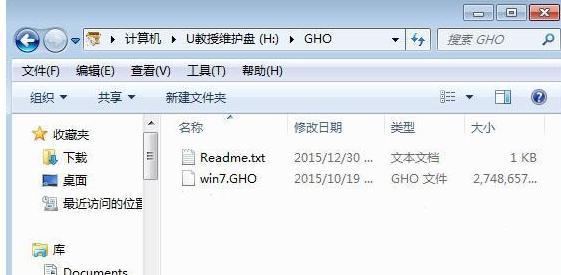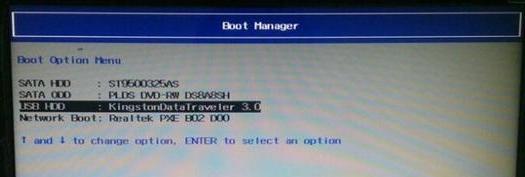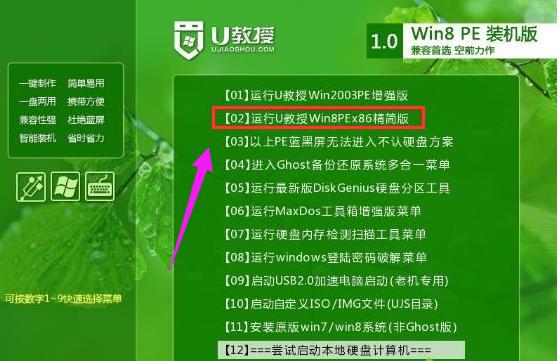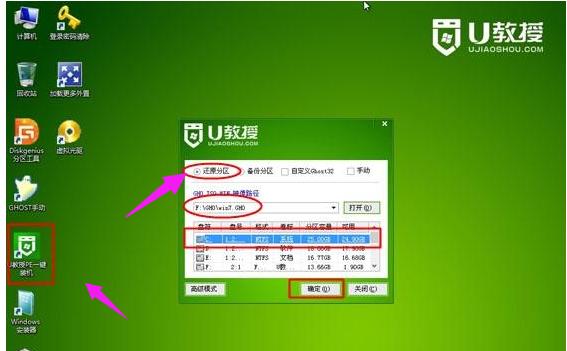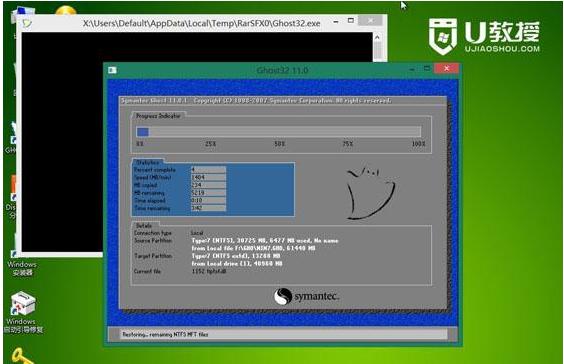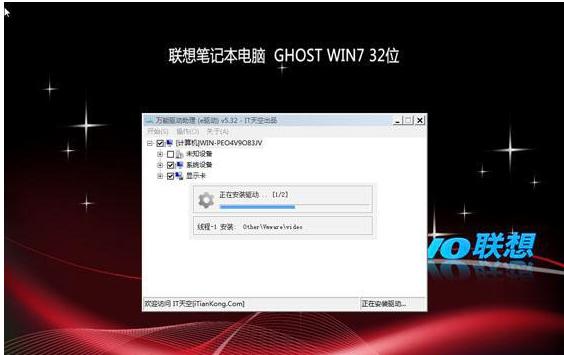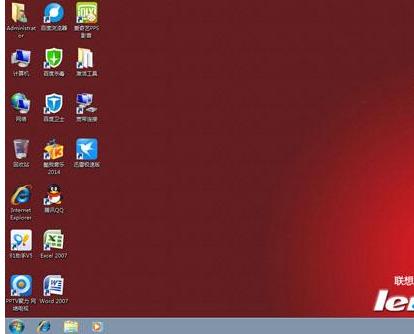联想win7笔记本重装系统(安装系统),教您联想笔记本如何U盘重装win7系统
发布时间:2023-01-21 文章来源:深度系统下载 浏览:
|
Windows 7,中文名称视窗7,是由微软公司(Microsoft)开发的操作系统,内核版本号为Windows NT 6.1。Windows 7可供家庭及商业工作环境:笔记本电脑 、平板电脑 、多媒体中心等使用。和同为NT6成员的Windows Vista一脉相承,Windows 7继承了包括Aero风格等多项功能,并且在此基础上增添了些许功能。 联想品牌可谓是笔记本行业的领头羊了吧,联想品牌旗下的笔记本,在市场上占据的地位已经不可撼动了,在使用电脑时间长了,电脑运行缓慢,因为中毒或者其他原因要重装系统,下面,小编给大伙分享联想笔记本U盘重装win7系统的经验。 电脑使用时间久后系统会变得卡顿,为了更好地体验系统,很多用户想给自己电脑重新安装win7系统,不过对于一些新手用户来说重装系统是完全不懂的,下面,小编以联想笔记本为例,给大伙演示联想笔记本U盘重装win7系统的操作过程。 联想笔记本如何U盘重装win7系统 准备工作: 1、备份C盘及桌面重要文件 2、大小4G左右的U盘,做成U盘PE启动盘。 3、下载win7 iso镜像 安装步骤: U盘启动盘做好之后,把联想win7镜像的gho文件放到U盘
笔记本电脑图解1 在电脑上插入U盘,开机启动时按F12或Fn+F12,在启动管理窗口选择USB HDD,按回车键
笔记本电脑图解2 在U盘主菜单,选择【02】运行PE精简版
win7电脑图解3 打开一键装机工具,按照图示进行操作,选择系统安装位置C盘,确定
联想电脑图解4 在跳出的对话框中点击是,转到这个画面
win7电脑图解5 然后会自动重启,开始进行系统的安装
win7电脑图解6 一段时间之后,系统安装完成,启动进入win7系统
笔记本电脑图解7 以上就是联想笔记本U盘重装win7系统的操作步骤了。通过以上的操作步骤一步步顺序执行下来很快就可以立竿见影,重装系统就大功告成了。 Windows 7简化了许多设计,如快速最大化,窗口半屏显示,跳转列表(Jump List),系统故障快速修复等。Windows 7将会让搜索和使用信息更加简单,包括本地、网络和互联网搜索功能,直观的用户体验将更加高级,还会整合自动化应用程序提交和交叉程序数据透明性。 |
相关文章
本类教程排行
系统热门教程
本热门系统总排行